Полностью удалить данные с компьютера важно в разных ситуациях: например, перед продажей или утилизацией ПК, если вы хотите избавиться от секретной информации или удалить вредоносные программы. Для полной очистки дисков стоит использовать приложения, которые не только удаляют, но и полностью исключают возможность восстановления ваших файлов.
Как работают программы для стирания данных
Утилиты для очистки памяти используют похожие алгоритмы: они удаляют ваши файлы и несколько раз записывают во все сектора диска различные данные (логические нули и единицы, случайно выбранные числа или последовательности символов). После такой процедуры информацию не получится восстановить даже с помощью специальных программ. Чем больше раз перезапишется диск, тем больше времени займет этот процесс, но файлы точно будут стерты безвозвратно.
Самым длительным и надежным считается метод Гутмана, который предполагает 35 циклов перезаписи — в зависимости от объема диска, он может занять даже несколько дней. Также программы для удаления данных предлагают перезапись с помощью менее энергозатратных алгоритмов: в 1, 3, 4, 7 проходов.
Как удалить файлы без возможности восстановления
Самым простым и быстрым считается однократная перезапись — она подойдет для чистки ПК перед продажей. Этот метод сертифицирован по российскому ГОСТу P50739-95. Подробнее об алгоритмах можно почитать здесь .
Некоторые утилиты также предлагают “быструю” перезапись — в этом случае все очищаемые сектора диска заполняются логическими нулями за один проход, без случайных комбинаций и верификации. Метод также можно смело использовать для бытовых целей. Если же вам нужно удалить информацию государственной важности, стоит запастись терпением как минимум для 3-4 циклов перезаписи.
CCleaner
Наверное, на вашем компьютере уже есть это приложение — бесплатное, с простым интерфейсом, без рекламы. Разве что работает оно только на Windows.
CCleaner оснащен встроенной утилитой для перезаписи дисков. Чтобы ее открыть, выберите слева раздел “Инструменты” — “Стирание дисков”. Далее отметьте, что вы хотите стереть: весь диск или перезаписать только свободное пространство. Второй вариант подойдет, если вы хотите “замести” следы после удаления конкретных файлов, а не зачищать весь диск. СCleaner предлагает 4 варианта перезаписи: в 1, 3, 7 или 35 циклов.
Acronis DriveCleanser
Платная утилита с пробным периодом, которая также служит для полного удаления файлов с компьютера без возможности восстановления. Подойдет для ПК на Windows и Linux.
DriveCleanser является частью ПО Acronis True Image и находится в разделе “Инструменты и утилиты”. Для запуска очистки здесь надо выбрать источник — диск или раздел, а также алгоритм перезаписи. Кроме готовых алгоритмов, которых здесь 8, программа предлагает создать собственный. Также перед запуском чистки можно настроить, что произойдет с диском после завершения перезаписи секторов: форматирование, удаление разделов или просто удаление данных по выбранному алгоритму.
Eraser
Еще одна популярная утилита, которая предлагает 14 алгоритмов перезаписи диска, включая самый надежный — методом Гутмана. Программа абсолютна бесплатна и работает только на Windows-компьютерах, в том числе старых, где стоит XP или Vista.
С помощью Eraser можно не только очистить жесткий диск, но и удалить отдельные файлы или папки без возможности восстановления. Для этого необходимо создать задачу (меню Erase Shedule — New Task) и выбрать файл или диск с помощью кнопки Add Data. Далее настроить параметры удаления в разделе Settings.
Удобно, что можно выбрать как моментальное удаление, так и запланировать его на конкретное время или следующий запуск системы. Также есть возможность заменить удаляемые файлы на другие — эта функция также находится в разделе Settings.
Если вы сомневаетесь, что чистка компьютера описанными выше методами сработала, попробуйте вернуть файлы с помощью программ для восстановления данных. Подробнее о них мы рассказывали в этой статье .
- Домашний бэкап-сервер: основы
- Как отключить обновления программ, и поможет ли это в случае санкций?
Источник: dzen.ru
Как безвозвратно удалить файлы с компьютера

![]()
25.8.2014
Привет всем! Сегодня я расскажу как безвозвратно удалить файлы с компьютера, так же часто вижу запросы типа: «как удалить удаленные файлы», но такое тоже бывает и что больше удивительное большое количество человек хочет это узнать!
Возможно у вас есть какая-то информация на компьютере, которую не хотели бы чтобы кто-то видел. Вы взяли и удалили её, но не все знаю что её можно восстановить! По этому и возникает вопрос а как удалить удаленные файлы?
А все просто, восстановить файлы можно до тех пор, пока вы не затрете область в которой были файлы. Т.е. не запишите в эту же область другие файлы несколько раз, чем больше, тем меньше шансов восстановить эти файлы.
Может вы подумали, вот дурак, про форматирование ничего не знает, а вот нет! Даже после форматирования диска возможно восстановить файлы.
На этот случай, самое простое это можно попробовать провести дефрагментацию. Она оптимизирует кластеры и возможно вы полностью удалите удаленные файлы. Но скорее всего придется идти дальше!
Есть надежная программа, которая удаляет напрочь как свободное пространство, так и диски, скачиваем.

Как удалить удаленные файлы?
И так. Запускаем. Выбираем слева тот диск, с которым нужно выполнить действие. И нажимаем кнопку слева Wipe Unused Space, т.е. мы хотим сохранить все файлы и затереть все свободное пространство. Предположительно, то место где были удалены ваши файлы.
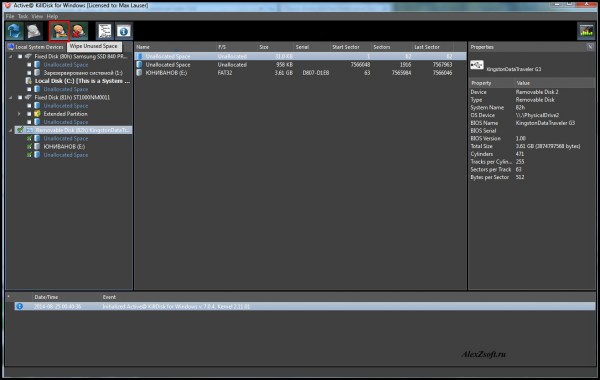
Далее выбираем метод стирания. Сейчас выбрано 3 раза, т.е. чем больше тем надежнее. Но чем больше тем больше времени это займет. Нажимаем старт.
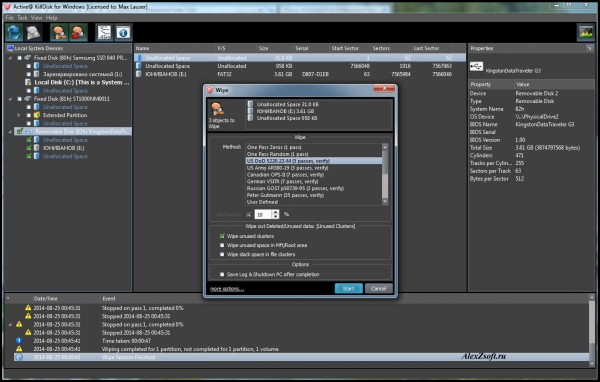
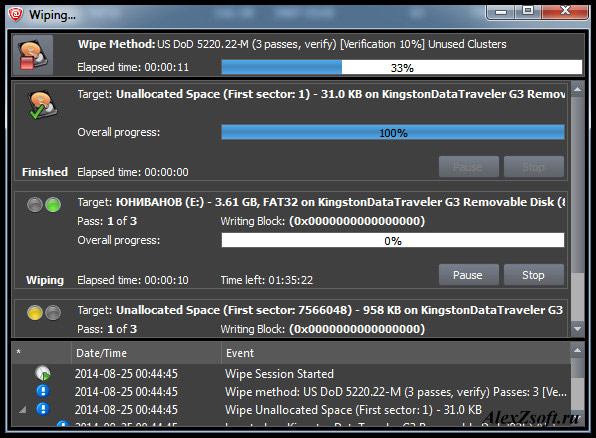
Пойдет прогресс. Ждемс…..
После окончания или если вы прервете программа Вам выдаст отчет.
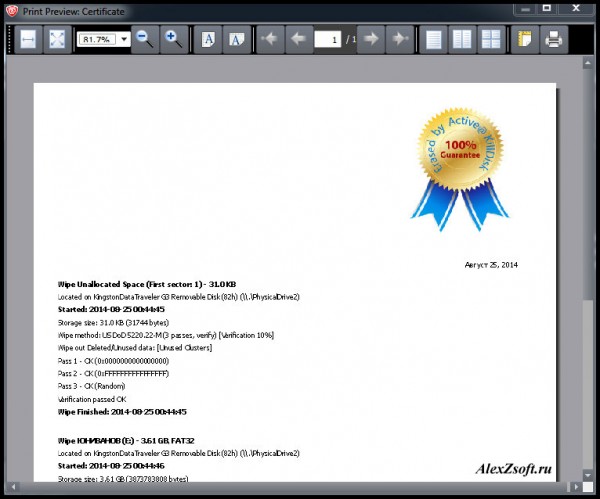
Вот так можно удалить удаленные файлы. Но возможно вы что-то перемещали после удаления и в тех кластерах в которые были файлы, сейчас находятся другие файлы, по этому на всякий случай, если вам это очень важно я порекомендовал бы, скопировать все файлы с диска, чтобы на нем не осталось ничего нужного и стереть весь этот диск программой, вот тогда точно ничего восстановить никто не сможет!
Чтобы это сделать, надо нажать клавишу справа killdisk и выбрать так же метод и старт. Но помните в этом случае на диске ничего не останется! По этому скопируйте заранее и смело стирайте. После такого восстановить удаленные файлы уж точно не получится (главное выбрать хороший метод стирания).
Источник: alexzsoft.ru
Как удалить файлы без возможности восстановления программой CCleaner
Здравствуйте, прочитал вашу статью о безвозвратном удалении данных программами Acronis Drive Cleanser и AOMEI Partition Assistant Standard Edition, хочу предложить способ проще, если вы позволите. Для полного удаления файлов с винчестера без возможности восстановить что-либо можно использовать программу CCleaner и е ё даже не нужно устанавливать, так как существует портативная версия утилиты.
Как удалить файлы без возможности восстановления программой CCleaner
Идём на официальный сайт утилиты http://ccleaner.org.ua/download/ и жмём на CCleaner Portable (6.2 MB), 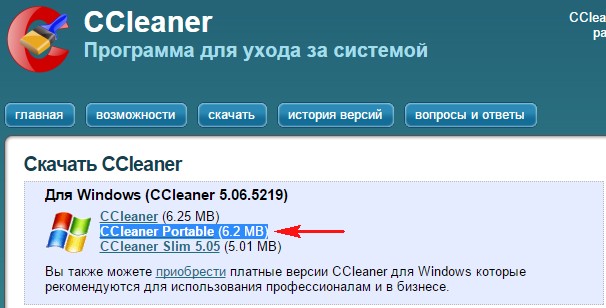 программа скачивается нам на компьютер в архиве.
программа скачивается нам на компьютер в архиве.  Запустить CCleaner можно прямо из архива.
Запустить CCleaner можно прямо из архива. 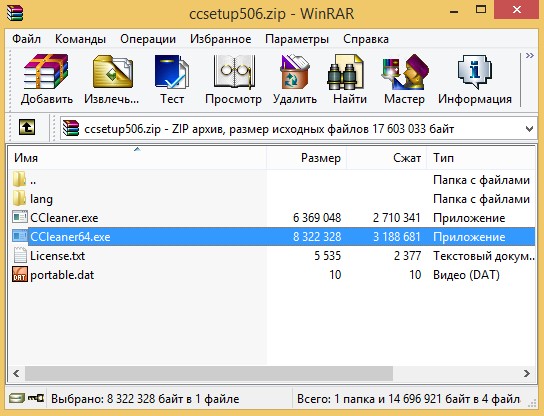 Выбираем Основные настройки, затем Настройки и Русский язык.
Выбираем Основные настройки, затем Настройки и Русский язык. 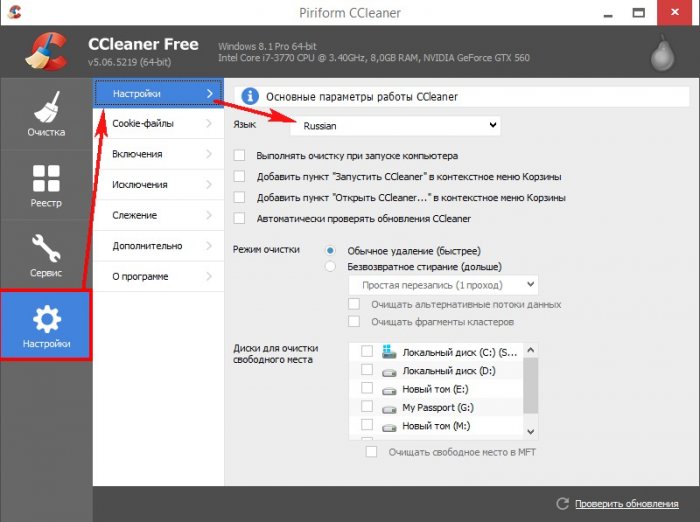 Отмечаем пункт: Безвозвратное стирание (дольше) . Теперь выбираем метод полного удаления информации:
Отмечаем пункт: Безвозвратное стирание (дольше) . Теперь выбираем метод полного удаления информации:
Простая перезапись (1 проход) — удалит файлы без возможности восстановления обычными программами наподобие DMDE. Метод Гутмана (35 проходов) — с гарантией уничтожит все данные на выбранном жёстком диске и даже в сервисе восстановить ничего не получится. Отмечаем галочкой раздел, на котором нужно стереть всю информацию (в моём случае Новый том E:), если нужно полностью очистить жёсткий диск, отмечаем все разделы накопителя. 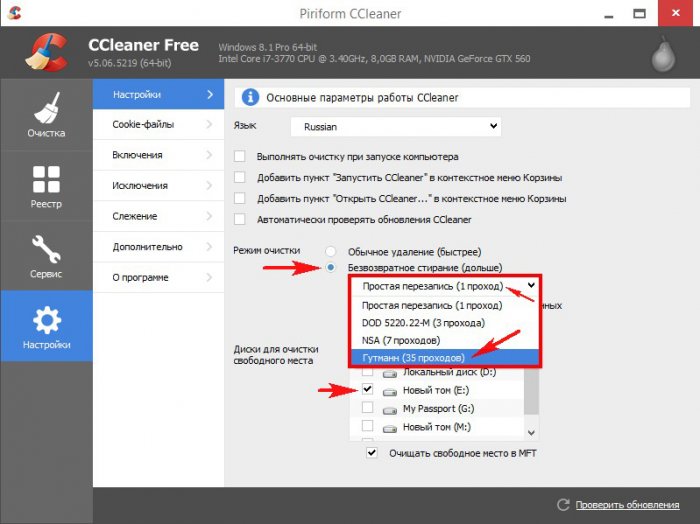
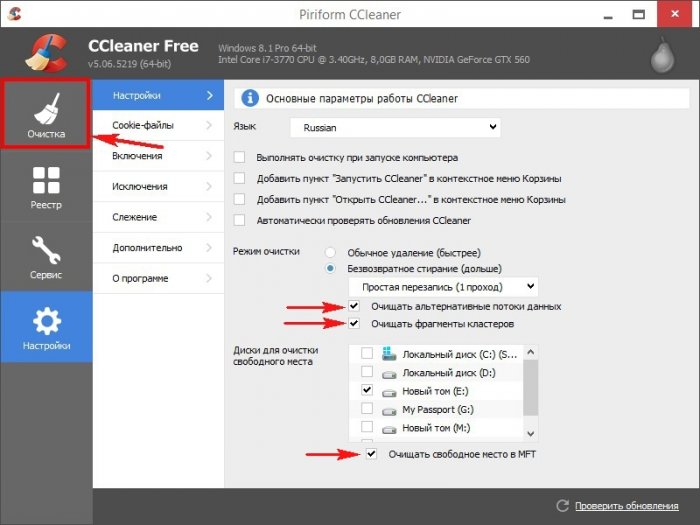
CCleaner — программа для очистки мусора из операционной системы, у админа даже есть статья про неё, но если вам ничего очищать не нужно и вы хотите только стереть данные на жёстком диске, то снимите все галочки, а в самом низу обязательно отметьте пункт Очистка свободного места . 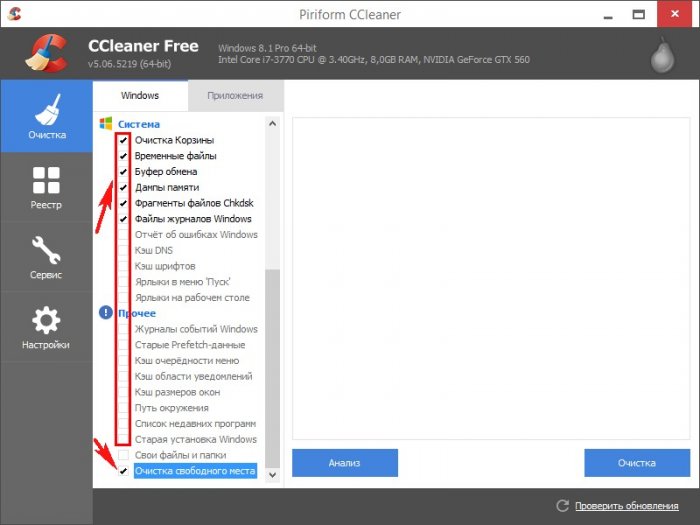 ОК
ОК 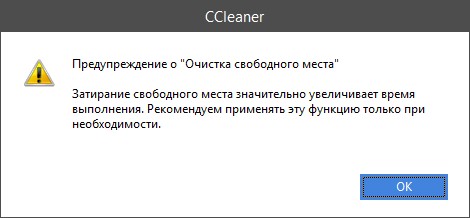 затем нажмите Приложения
затем нажмите Приложения 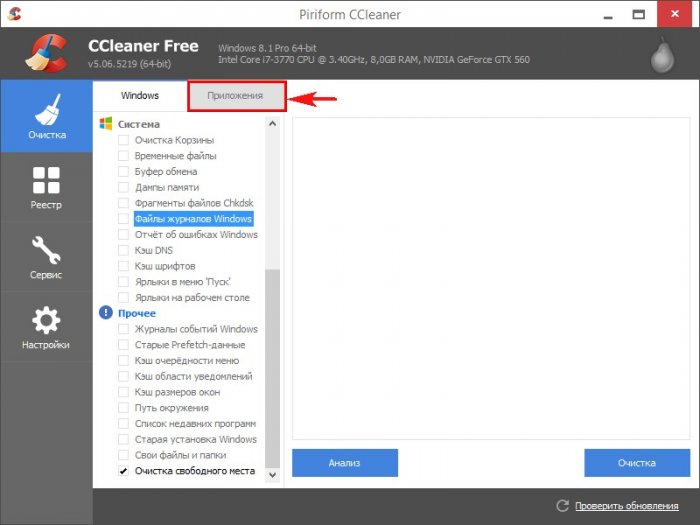 и тоже снимите все галочки, потом жмите Очистка .
и тоже снимите все галочки, потом жмите Очистка . 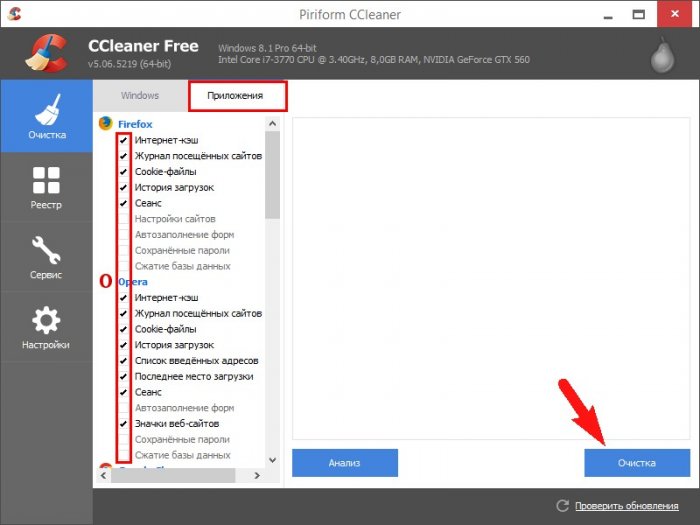 ОК.
ОК.  Происходит полная очистка выбранного жёсткого диска от файлов.
Происходит полная очистка выбранного жёсткого диска от файлов. 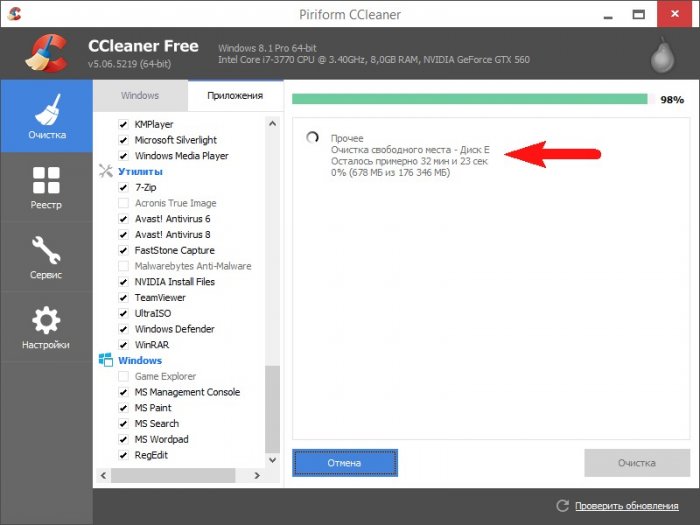 Вот так можно удалять файлы без следа, не прибегая к услугам тяжёловесных приложений Drive Cleanser и AOMEI Partition. Автор Максим Холмогоров. Кому интересно, читайте продолжение: 1. Как удалить всё с жёсткого диска программой Виктория 2. Как с помощью команды clean all произвести посекторное стирание информации с жёсткого диска и этим избавиться от логических бэд-блоков 3. Как с помощью программы BOOTICE произвести посекторное стирание (обнуление) информации с жёсткого диска или флешки
Вот так можно удалять файлы без следа, не прибегая к услугам тяжёловесных приложений Drive Cleanser и AOMEI Partition. Автор Максим Холмогоров. Кому интересно, читайте продолжение: 1. Как удалить всё с жёсткого диска программой Виктория 2. Как с помощью команды clean all произвести посекторное стирание информации с жёсткого диска и этим избавиться от логических бэд-блоков 3. Как с помощью программы BOOTICE произвести посекторное стирание (обнуление) информации с жёсткого диска или флешки
Источник: remontcompa.ru